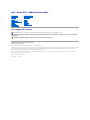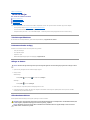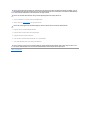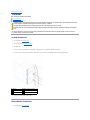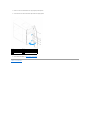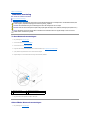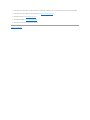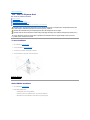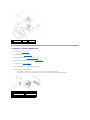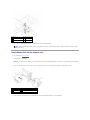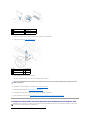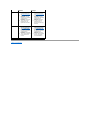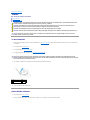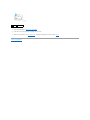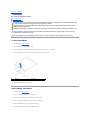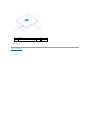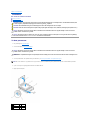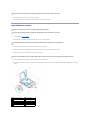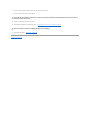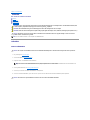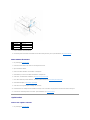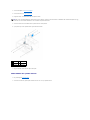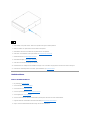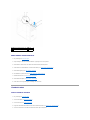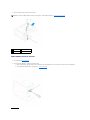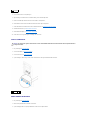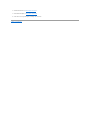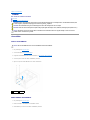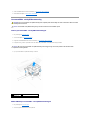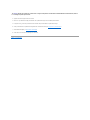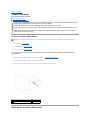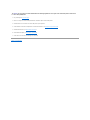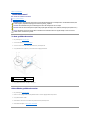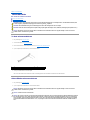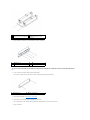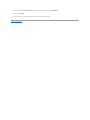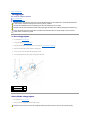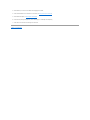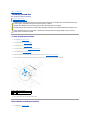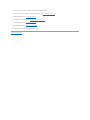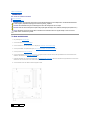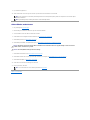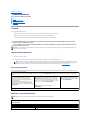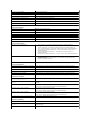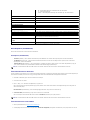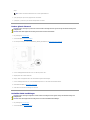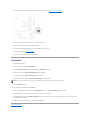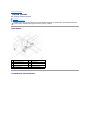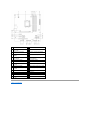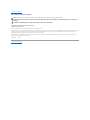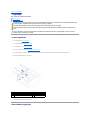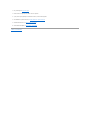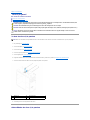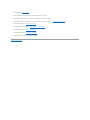Dell™StudioXPS™8000Servicehandbok
Obs, viktigt och varningar
Informationenidethärdokumentetkankommaattändras.
©2009DellInc.Medensamrätt.
ÅtergivninginågonformutanskriftligttillståndfrånDellInc.ärsträngtförbjuden.
Varumärkensomanvändsidennatext:Dell, DELL-logotypen och Studio XPSärvarumärkensomtillhörDellInc.;Intel och Intel SpeedStepärantingenvarumärkenellerregistrerade
varumärkensomtillhörIntelCorporationiUSAochandraländer;Microsoft, Windows, Windows Vista och startknappslogotypen i Windows Vista ärantingenvarumärkeneller
registreradevarumärkensomtillhörMicrosoftCorporationiUSAoch/ellerandraländer.
Övrigavarumärkenkananvändasidokumentetsomhänvisningtillantingendeenhetersomgöranspråkpåvarumärkenaellerderasprodukter.DellInc.frånsägersigallt
ägarintresseavandravarumärkenänsinaegna.
Modell: D03M-serien Typ: D03M001
Augusti2009Rev.A00
Innandubörjar
Teknisköversikt
Datorkåpa
Frontram
Grafikkortkonsol
PCI- och PCI Express-kort
Enheter
Topphölje
ÖvreI/O-panel
FrämreUSB-panel
Bluetooth-montering
Strömbrytarmodulen
Minnesmoduler
Fläktar
Processor
Batteri
Nätaggregat
Moderkort
Systeminstallation
OBS! Kommentareravdenhärtypeninnehållerviktiginformationsomhjälperdigattfåutmestamöjligaavdatorn.
VIKTIGT! Viktigtindikerarantingeninformationompotentiellskadapåmaskinvaranellerdataförlust,samtgerinformationomhurduundviker
problemet.
VARNING! EnVARNINGsignalerarriskförskadapåegendomellerperson,ellerlivsfara.

Tillbakatillinnehållssidan
Innandubörjar
Dell™StudioXPS™8000Servicehandbok
Tekniska specifikationer
Rekommenderade verktyg
Stängaavdatorn
Säkerhetsinstruktioner
Idenhärhandbokenbeskrivshurdutarbortochinstallerarkomponenteridatorn.Omingetannatnämnsförutsättervarjeprocedurföljande:
l DuhargenomförtstegeniStängaavdatorn och Säkerhetsinstruktioner.
l Duharlästsäkerhetsinformationensommedföljdedatorn.
l Komponenter kan bytas ut eller — omdeinförskaffasseparat— installerasgenomattborttagningsprocedurenutförsiomvändordning.
Tekniska specifikationer
Förinformationomtekniskaspecifikationer,gåtillOmfattande specifikationerpåsupport.dell.com/manuals.
Rekommenderade verktyg
Procedurernaidettadokumentkankrävaattföljandeverktyganvänds:
l Liten platt skruvmejsel
l Litenstjärnskruvmejsel
l Ritspenna av plast
l BIOSkörbarauppdateringsprogramfinnstillgängligtpåsupport.dell.com
Stängaavdatorn
1. Sparaochstängallaöppnafilersamtavslutaallaöppnaprogram.
2. Stängavdatorn:
Windows Vista®:
KlickapåStart ,klickapåpilen ochklickasedanpåStängav.
Windows®
7:
KlickapåStart ochklickapåStängav.
3. Datornstängsavnäroperativsystemetsavstängningsprocedurärklar.
4. Kontrolleraattdatornäravstängd.Omdatornintestängdesavautomatisktnärdustängdeavoperativsystemetskadutryckanerochhålla
strömbrytarenintryckttillsdatornstängsav.
Säkerhetsinstruktioner
Användföljandesäkerhetsanvisningarsomhjälpattskyddadigochdatornmotskador.
VIKTIGT! Undvikattdatagårförloradegenomattsparaochstängaallaöppnafilerochavslutaallaöppnaprograminnandustängeravdatorn.
VARNING! Innanduutförnågotarbeteinutidatornskaduläsasäkerhetsanvisningarnasommedföljdedatorn.Mersäkerhetsinformation,hittar
duunderRegulatoryComplianceHomepagepåwww.dell.com/regulatory_compliance.
VIKTIGT! Reparationeravdatornfårendastutförasavkvalificeradeservicetekniker.Skadorsomuppstårtillföljdavservicesomintehar
godkäntsavDell™omfattasinteavgarantin.

1. Setillattarbetsytanärrenochplansåattintedatorkåpanskadas.
2. Stängavdatorn(seStängaavdatorn) och alla anslutna enheter.
3. Koppla bort alla tele- ochnätverkskablarfråndatorn.
4. Kopplalossdatornochallaanslutnaenheterfråneluttagen.
5. Kopplabortallaanslutnaenheterfråndatorn.
6. Tryckochmatauteventuellainstalleradekortfrån19-i-1- mediekortläsaren.
7. Tryckpåochhållströmbrytarenintrycktförattjordamoderkortet.
Tillbakatillinnehållssidan
VIKTIGT! Draikontaktenellerdragfliken,inteisjälvakabeln,närdukopplarlossenkabel.Vissakablarharkontaktermedlåsflikar.Tryckiså
fallinlåsflikarnainnandukopplarurkabeln.Närdudrarisärkontaktdonenhållerdudemkorrektriktadeförattundvikaattkontaktstiftenböjs.
Seäventillattbådakontakternaärkorrektinriktadeinnandukopplarinkabeln.
VIKTIGT! Förattundvikaattskadadatornskadugenomföraföljandeåtgärderinnandubörjararbetaiden.
VIKTIGT! Omduskakopplalossennätverkskabelkopplarduförstabortdenfråndatornochsedanfrånnätverksenheten.
VIKTIGT! Jordadiggenomattröravidenomåladmetallyta,tillexempelmetallenpådatornsbaksida,innanduvidrörnågotinutidatorn.Tadå
ochdåpåenomåladmetallytaföratttaborteventuellstatiskelektricitetsomkanskadadeinternakomponenterna.

Tillbakatillinnehållssidan
Frontram
Dell™StudioXPS™8000Servicehandbok
Ta bort frontramen
Sättatillbakafrontramen
Ta bort frontramen
1. FöljanvisningarnaiInnandubörjar.
2. Tabortdatorkåpan(seTabortdatorkåpan).
3. Ställdatornupp.
4. Tatagiochfrigörfrontramsflikarnaiordningsföljd,enåtgångengenomattflyttademutåtfrånfrontpanelen.
5. Vridochdrabortfrontramenfrånframsidanavdatornförattfrigöradefrämrefrontramsklämmornafrånfrontpanelöppningarna.
6. Läggundanfrontramenpåensäkerplats.
Sättatillbakafrontramen
1. FöljanvisningarnaiInnandubörjar.
VARNING! Innanduutförnågotarbeteinutidatornskaduläsasäkerhetsanvisningarnasommedföljdedatorn.Mersäkerhetsinformation,hittar
duunderRegulatoryComplianceHomepagepåwww.dell.com/regulatory_compliance.
VARNING! Undvikelektriskastötargenomattalltidkopplalossdatornfråneluttagetinnandutaravkåpan.
VARNING! Användintedatornmedhöljenellerskyddborttagna(dettagällerdatorkåpan,frontramar,täckbrickor,isättningarpåfrontpanelen
m.m.).
VIKTIGT! Reparationeravdatornfårendastutförasavkvalificeradeservicetekniker.Skadorsomuppstårtillföljdavservicesomintehar
godkäntsavDell™omfattasinteavgarantin.
1
frontram
2
öppningarpåfrontpanelen(3)
3
frontramsflikar (4)
4
frontpanel
5
frontramsklämmor(3)

2. Riktainochsättifrontramsklämmornaiöppningarnapåfrontpanelen.
3. Vridfrontramenmotdatorntillsflikarnapåfrontramensnäppspåplats.
4. Sätttillbakadatorkåpan(seSättatillbakadatorkåpan).
Tillbakatillinnehållssidan
1
frontram
2
öppningarpåfrontpanelen(3)
3
frontramsflikar (4)
4
frontpanel
5
frontramsklämmor(3)

Tillbakatillinnehållssidan
Bluetooth-montering
Dell™StudioXPS™8000Servicehandbok
Ta bort Bluetooth-monteringen
SättatillbakaBluetooth-monteringen
Ta bort Bluetooth-monteringen
1. FöljanvisningarnaiInnandubörjar.
2. Tabortdatorkåpan(seTabortdatorkåpan).
3. Ta bort frontramen (se Ta bort frontramen).
4. Koppla bort Bluetooth®-monteringskabelnfrånmoderkortkontakten(seKomponenterpåmoderkortet).
5. TryckpåflikenenligtillustrationenochdraiBluetooth-monteringen.
6. SkjutförsiktigtinochtabortBluetooth-monteringenfrånframsidanpådatorn.
7. LäggBluetooth-monteringenåtsidanpåensäkerplats.
SättatillbakaBluetooth-monteringen
1. FöljanvisningarnaiInnandubörjar.
VARNING! Innanduutförnågotarbeteinutidatornskaduläsasäkerhetsanvisningarnasommedföljdedatorn.Mersäkerhetsinformation,hittar
duunderRegulatoryComplianceHomepagepåwww.dell.com/regulatory_compliance.
VARNING! Undvikelektriskastötargenomattalltidkopplalossdatornfråneluttagetinnandutaravkåpan.
VARNING! Användintedatornmedhöljenellerskyddborttagna(dettagällerdatorkåpan,ramar,täckbrickor,isättningarpåfrontpanelenm.m.).
VIKTIGT! Reparationeravdatornfårendastutförasavkvalificeradeservicetekniker.Skadorsomuppstårtillföljdavservicesomintehar
godkäntsavDell™omfattasinteavgarantin.
1
Bluetooth-montering
2
Bluetooth-monteringsflik
3
frontpanel
4
Bluetooth-monteringskabel

2. Rikta in Bluetooth-monteringsflikenmedfacketförBluetooth- monteringen i frontpanelen och tryck in Bluetooth-monteringentillsdenklickarpåplats.
3. Anslut Bluetooth-monteringskabeln till moderkortkontakten (se Komponenterpåmoderkortet).
4. Sätttillbakafrontramen(seSättatillbakafrontramen).
5. Sätttillbakadatorkåpan(seSättatillbakadatorkåpan).
6. Anslut datorn och enheterna till eluttagen och starta dem.
Tillbakatillinnehållssidan

Tillbakatillinnehållssidan
PCI- och PCI Express-kort
Dell™StudioXPS™8000Servicehandbok
Tabortkortfästet
Sättatillbakakortfästet.
Ta bort PCI- och PCI Express-kort
SättatillbakaPCI- och PCI Express-kort
Konfigurera datorn efter det att du tagit bort eller installerat ett PCI Express-kort
Tabortkortfästet
1. FöljanvisningarnaiInnandubörjar.
2. Tabortdatorkåpan(seTabortdatorkåpan).
3. Tabortskruvensomhållerkortetpåplatsikortfästet.
4. Lyftbortkortfästetochläggundandetpåensäkerplats.
Sättatillbakakortfästet
1. FöljanvisningarnaiInnandubörjar.
2. Sätttillbakakortfästetsåatt:
l Guideklämmanriktasinmedguideskåran.
l Överdelenavallakortochtäckbrickorsitterilinjemedjusteringsskenan.
l Skåranpåkortetsellertäckbrickansovandelpassarruntjusteringsguiden.
VARNING! Innanduutförnågotarbeteinutidatornskaduläsasäkerhetsanvisningarnasommedföljdedatorn.Mersäkerhetsinformation,hittar
duunderRegulatoryComplianceHomepagepåwww.dell.com/regulatory_compliance.
VARNING! Undvikelektriskastötargenomattalltidkopplalossdatornfråneluttagetinnandutaravkåpan.
VARNING! Användintedatornmedhöljenellerskyddborttagna(dettagällerdatorkåpan,ramar,täckbrickor,isättningarpåfrontpanelenm.m.).
VIKTIGT! Reparationeravdatornfårendastutförasavkvalificeradeservicetekniker.Skadorsomuppstårtillföljdavservicesomintehar
godkäntsavDell™omfattasinteavgarantin.
1
skruv
2
kortfäste

Ta bort PCI- och PCI Express-kort
1. FöljanvisningarnaiInnandubörjar.
2. Tabortdatorkåpan(seTabortdatorkåpan).
3. Ta bort grafikkortkonsolen (se Ta bort grafikkortkonsolen).
4. Tabortdenprimärahårddisken,omtillämpligt(seTaborthårddisken).
5. Tabortkortfästet(seTabortkortfästet).
6. Kopplabortallakablarsomäranslutnatillkortet,omtillämpligt.
7. Ta bort PCI Express-kortetfrånkortfacket:
l FörPCI- eller PCI Express x1-kort:Tatagikortetsövrehörnochlossadetförsiktigtfrånkontakten.
l FörPCIExpressx16-kort:Trycknedlåsmekanismen,tatagikortetsövrehörnochlossadetförsiktigtfrånkontakten.
1
guideklämmor(2)
2
kortfäste
3
justeringsskena
4
justeringsguide
5
täckbricka
6
guideskåror(2)
1
PCI Express x1-kort
2
PCI Express x1-kortfack
3
låsflik
4
låsmekanism
5
PCI Express x16-kortfack
6
PCI Express x16-kort

8. Omdutarutkortetpermanentsätterduientäckbrickaidentommakortfacköppningen.
SättatillbakaPCI- och PCI Express-kort
1. FöljanvisningarnaiInnandubörjar.
2. Förberedkortetförinstallation.
Informationomhurdukonfigurerarkortet,görinternaanslutningarellerpåannatsättanpassardetfördatorn,finnsidokumentationensommedföljde
kortet.
3. Placera PCI Express-kortet i facket i chassit och tryck ned med ett fast tag. Se till att PCI Express-kortetsitterordentligtpåplatsifacket.
4. Om du installerar PCI Express-kortet i x16-kortkontakten,placerakortetsåattlåsspringanärilinjemedlåsfliken.
1
kortklämma
2
PCI Express-kort
3
isättningförkortklämma
4
täckbricka
5
skruv
OBS! TommakortfacköppningarmåstetäckasmedentäckbrickaienlighetmeddatornsFCC-certifiering.Täckbrickanhållerävendammochsmuts
bortafråndatorn.
1
korrekt isatt kort
2
inte korrekt isatt kort
3
justeringsskena
4
justeringsguide
5
konsol i fack
6
brickasomfastnatutanförettfack

5. Sättkortetikontaktenochtryckbestämtnedåt.Setillattkortetsitterordentligtpåplats.
6. Sätttillbakakortfästet(seSättatillbakakortfästet).
7. Anslut de kablar som ska vara anslutna till kortet.
Informationomkabelanslutningarförkortenfinnsimedföljandedokumentationen.
8. Sätttillbakadenprimärahårddisken,omtillämpligt(seSättatillbakahårddisken).
9. Sätttillbakagrafikkortkonsolen(seSättatillbakagrafikkortkonsolen).
10. Sätttillbakadatorkåpan,kopplaindatornochandraenhetertilleluttagenochstartadem.
11. SlutförinstallationengenomattläsaKonfigurera datorn efter det att du tagit bort eller installerat ett PCI Express-kort.
Konfigurera datorn efter det att du tagit bort eller installerat ett PCI Express-kort
1
PCI Express x1-kort
2
PCI Express x1-kortfack
3
låsflik
4
låsmekanism
5
PCI Express x16-kortfack
6
PCI Express x16-kort
1
skruv
2
kortklämma
3
isättningförkortklämma
4
täckbricka
5
PCI Express-kort
VIKTIGT! Draintekortkablarnaöverellerbakomkorten.Kablarsomdrasöverkortenkangöraattdatorkåpanintegårattstängaellerorsaka
skadapåutrustningen.
OBS! Information om placeringen av externa kontakter hittar du i installationshandboken. Information om hur du installerar drivrutiner och programvara
fördittkortfinnsidokumentationensommedföljdekortet.

Tillbakatillinnehållssidan
Installerat
Borttaget
Ljudkort
1. Gåtill
systeminstallationen
(se Systeminstallation).
2. GåtillOnboard Audio
Controller (inbyggd
ljudkontroll)ochändra
inställningentill
Disabled (inaktiverad).
3. Anslut de externa
ljudenheterna till
ljudkortets kontakter.
1. Gåtill
systeminstallationen
(se Systeminstallation).
2. GåtillOnboard Audio
Controller (inbyggd
ljudkontroll)ochändra
inställningentill
Enabled (aktiverad).
3. Anslut de externa
ljudenheterna till
datornskontakterpå
baksidan.
Nätverkskort
1. Gåtill
systeminstallationen
(se Systeminstallation).
2. GåtillOnboard LAN
Controller (styrenhet
förnätverk)ochändra
inställningentill
Disabled (inaktiverad).
3. Anslutnätverkskabeln
tillnätverkskortets
kontakt.
1. Gåtill
systeminstallationen
(se Systeminstallation).
2. GåtillOnboard LAN
Controller (styrenhet
förnätverk)ochändra
inställningentill
Enabled (aktiverad).
3. Anslutnätverkskabeln
till den integrerade
nätverkskontakten.

Tillbakatillinnehållssidan
Batteri
Dell™StudioXPS™8000Servicehandbok
Ta bort batteriet
Sättatillbakabatteriet
Ta bort batteriet
1. Noterainformationenpåallaskärmarisysteminstallationen(seSysteminstallation)såattdukanåterställarättinställningarnärduharinstalleratdet
nya batteriet.
2. FöljanvisningarnaiInnandubörjar.
3. Tabortdatorkåpan(seTabortdatorkåpan).
4. Letauppbatterisockelnpåmoderkortet(seKomponenterpåmoderkortet).
5. Lyftförsiktigtutbatterietmedenritspennaavplastfrånbatterisockelnpåmoderkortet.
6. Läggundanbatterietpåensäkerplats.
Sättatillbakabatteriet
1. FöljanvisningarnaiInnandubörjar
2. Sättidetnyabatterietisockelnmeddensidasomärmärktmed”+” uppåtochsetillattdetklickarpåplats.
VARNING! Innanduutförnågotarbeteinutidatornskaduläsasäkerhetsanvisningarnasommedföljdedatorn.Mersäkerhetsinformation,hittar
duunderRegulatoryComplianceHomepagepåwww.dell.com/regulatory_compliance.
VARNING! Ett nytt batteri kan explodera om det installeras felaktigt. Byt endast ut batteriet mot ett av samma eller motsvarande typ som
rekommenderasavtillverkaren.Kasseraförbrukadebatterierienlighetmedtillverkarensanvisningar.
VARNING! Undvikelektriskastötargenomattalltidkopplalossdatornfråneluttagetinnandutaravkåpan.
VARNING! Användintedatornmedhöljenellerskyddborttagna(dettagällerdatorkåpan,ramar,täckbrickor,isättningarpåfrontpanelenm.m.).
VIKTIGT! Reparationeravdatornfårendastutförasavkvalificeradeservicetekniker.Skadorsomuppstårtillföljdavservicesomintehar
godkäntsavDell™omfattasinteavgarantin.
VIKTIGT! Varförsiktigsåattduintevidrörmoderkortetomduförsökerattbändauppbatterietmedhjälpavetttrubbigtföremål.Setillatt
föremåletverkligensittermellanbatterietochsockelninnanduförsökerbändabortbatteriet.Annarskanmoderkortetskadasgenomattsockeln
brytsavellerkretsarnapåmoderkortetkortsluts.
1
ritspenna av plast
2
batteri
3
batterisockel

3. Sätttillbakadatorkåpan(seSättatillbakadatorkåpan).
4. Anslut datorn och kringutrustningen till eluttagen och starta dem.
5. Öppnasysteminstallationen(seSysteminstallation)ochåterställinställningarnasomdunoteradeisteg 1.
Tillbakatillinnehållssidan
1
batteri
2
batterisockel

Tillbakatillinnehållssidan
Datorkåpa
Dell™StudioXPS™8000Servicehandbok
Tabortdatorkåpan
Sättatillbakadatorkåpan
Tabortdatorkåpan
1. FöljanvisningarnaiInnandubörjar.
2. Läggdatornpåsidanmeddatorkåpanuppåt.
3. Tabortdenvingskruvsomhållerfastdatorkåpanpåchassit,medenskruvmejsel,omdetbehövs.
4. Tabortdatorkåpangenomattdradenbortfråndatornsframsidaochlyftauppden.
5. Läggdatorkåpanåtsidanpåensäkerplats.
Sättatillbakadatorkåpan
1. FöljanvisningarnaiInnandubörjar.
2. Setillattallakablaräranslutnaochinteliggerivägen.
3. Kontrollera att inga verktyg eller extradelar ligger kvar inuti datorn.
4. Riktainflikarnapådatorkåpansundersidamedhålenichassitskant.
5. Trycknerdatorkåpanochskjutdenmotdatornsfrämredel.
6. Sätttillbakavingskruvensomfästerdatorkåpanpåchassit.
VARNING! Innanduutförnågotarbeteinutidatornskaduläsasäkerhetsanvisningarnasommedföljdedatorn.Mersäkerhetsinformation,hittar
duunderRegulatoryComplianceHomepagepåwww.dell.com/regulatory_compliance.
VARNING! Kopplaalltidurdatornfråneluttagetinnanduöppnarkåpanförattskyddadigmotmöjligaelektriskastötar,skärsåravrörliga
fläktbladellerandramöjligaskador.
VARNING! Användintedatornmedhöljenellerskyddborttagna(dettagällerdatorkåpan,ramar,täckbrickor,isättningarpåfrontpanelenm.m.).
VIKTIGT! Reparationeravdatornfårendastutförasavkvalificeradeservicetekniker.Skadorsomuppstårtillföljdavservicesomintehar
godkäntsavDell™omfattasinteavgarantin.
VIKTIGT! Kontrolleraattdetfinnstillräckligtmedutrymmefördatornmedkåpanborttagen,minst30centimetersskrivbordsutrymme.
1
vingskruv
2
datorkåpa

Tillbakatillinnehållssidan
Processor
Dell™StudioXPS™8000Servicehandbok
Ta bort processorn
Sättatillbakaprocessorn
Ta bort processorn
1. FöljanvisningarnaiInnandubörjar.
2. Tabortdatorkåpan(seTabortdatorkåpan).
3. Talossprocessorfläkt- ochkylflänsmonteringenfråndatorn(seTabortprocessorfläkt- ochkylflänsmonteringen).
4. Trycknerochskjututfrigöringsspakenfrånflikensomhållerfastden.
5. Öppnaprocessorskyddet.
VARNING! Innanduutförnågotarbeteinutidatornskaduläsasäkerhetsanvisningarnasommedföljdedatorn.Mersäkerhetsinformation,hittar
duunderRegulatoryComplianceHomepagepåwww.dell.com/regulatory_compliance.
VARNING! Undvikelektriskastötargenomattalltidkopplalossdatornfråneluttagetinnandutaravkåpan.
VARNING! Användintedatornmedhöljenellerskyddborttagna(dettagällerdatorkåpan,ramar,täckbrickor,isättningarpåfrontpanelenm.m.).
VIKTIGT! Reparationeravdatornfårendastutförasavkvalificeradeservicetekniker.Skadorsomuppstårtillföljdavservicesomintehar
godkäntsavDell™omfattasinteavgarantin.
VIKTIGT! Genomförintenågotavföljandestegomduintevethurmaskinvaraskatasbortellerbytasut.Omdugenomfördessastegfelaktigt
kan det skada moderkortet. Se installationshandbokenförtekniskserviceinformation.
VIKTIGT! Reparationeravdatornfårendastutförasavkvalificeradeservicetekniker.Skadorsomuppstårtillföljdavservicesomintehar
godkäntsavDell™omfattasinteavgarantin.
VIKTIGT! Ävenomkylflänsmonteringenharettplastskyddkandenbliväldigtvarmundernormaldrift.Setillattdensvalnatordentligtinnandu
vidrörden.
OBS! Omduintebehöverennykylflänsfördennyaprocessorn,sätterdutillbakadengamlakylflänsmonteringennärdusättertillbakaprocessorn.
1
processorkåpa
2
processor
3
sockel
4
flik
5
frigöringsspak

6. Lyftförsiktigtuppprocessornförattlossadenfrånsockeln.
Låtfrigöringsspakenvarautfälldsåattdetgårattsättadennyaprocessornisockeln.
Sättatillbakaprocessorn
1. FöljanvisningarnaiInnandubörjar.
2. Packauppdennyaprocessornochvarförsiktigsåattduinterörviddessundersida.
3. Omfrigöringsspakenpåsockelninteärheltutfälldfällerduutdenhelavägen.
4. Riktaindefrämreochbakreskårornapåprocessornmotdefrämreochbakrejusteringsskårornapåsockeln.
5. Passainhörnenvidstift1påprocessornochsockelnmotvarandra.
6. Sättiprocessornförsiktigtisockelnochsetillattprocessornärkorrektplacerad.
7. Närprocessornsitterfastordentligtisockeln,stängprocessorkåpan,setillattflikenpåprocessorkåpanärplaceradundermittkåpsspärrenimittenpå
sockeln.
VIKTIGT! Rörintevidnågotavstiftenisockelnochlåtingetfallanedpådemnärdutarbortprocessorn.
VIKTIGT! Jordadiggenomattröravidenomåladmetallytapådatornsbaksida.
VIKTIGT! Rörintevidnågotavstiftenisockelnochlåtingetfallanedpådemnärdubyterutprocessorn.
VIKTIGT! Dumåsteplaceraprocessornrättisockelnsåattvarkendenellerdatornskadasnärduslårpådatorn.
VIKTIGT! Undvikskadorgenomattsetillattprocessornriktasinrättmotsockelnochtainteiförmycketnärduinstallerarprocessorn.
1
bakrejusteringsskåra
2
processorkåpa
3
mittkåpsspärr
4
processor
5
sockel
6
flik
7
frigöringsspak
8
främrejusteringsskåra
9
processorstift-1-indikator

8. Vridsockelnsfrigöringsspakbakåtmotsockelnochklämfastprocessornmedden.
9. Tabortdetgamlatermiskafettetunderkylflänsen.
10. Appliceratermisktfettpåprocessornefterbehov.
11. Sätttillbakaprocessorfläkt- ochkylflänsmonteringen(seSättatillbakaprocessorfläkt- ochkylflänsmonteringen).
12. Sätttillbakadatorkåpan(seSättatillbakadatorkåpan).
Tillbakatillinnehållssidan
VIKTIGT! Sättpånytttermisktfett.Termisktfettäravavgörandebetydelseförattsäkerställaentillfredsställandetermiskförbindelse,vilketär
nödvändigtföroptimalprocessordrift.
VIKTIGT! Setillattprocessorfläkt- ochkylflänsmonteringensitterfastordentligt.

Tillbakatillinnehållssidan
Enheter
Dell™StudioXPS™8000Servicehandbok
Hårddisk
Optisk enhet
Mediekortläsare
FlexDock-enhet
Hårddisk
Taborthårddisken
1. FöljanvisningarnaiInnandubörjar.
2. Tabortdatorkåpan(seTabortdatorkåpan).
3. Kopplalossström- ochdatakablarnafrånhårddisken.
4. Ta bort grafikkortkonsolen (se Ta bort grafikkortkonsolen).
5. Tabortdefyraskruvarnasomhållerfasthårddiskenienhetspanelen.
6. Tabortdensekundärahårddiskengenomatttabortdefyraskruvarsomhållerfastdensekundärahårddiskenpåenhetspanelen.
VARNING! Innanduutförnågotarbeteinutidatornskaduläsasäkerhetsanvisningarnasommedföljdedatorn.Mersäkerhetsinformation,hittar
duunderRegulatoryComplianceHomepagepåwww.dell.com/regulatory_compliance.
VARNING! Undvikelektriskastötargenomattalltidkopplalossdatornfråneluttagetinnandutaravkåpan.
VARNING! Användintedatornmedhöljenellerskyddborttagna(dettagällerdatorkåpan,ramar,täckbrickor,isättningarpåfrontpanelenm.m.).
VIKTIGT! Reparationeravdatornfårendastutförasavkvalificeradeservicetekniker.Skadorsomuppstårtillföljdavservicesomintehar
godkäntsavDell™omfattasinteavgarantin.
OBS! 3,5-tums FlexDock-enhetenärinteutbytbarmothårddiskbäraren.
VIKTIGT! Omdubyterutenhårddiskmeddatasomduvillbehållasäkerhetskopierardudinafilerinnandubörjarmeddenhärproceduren.
OBS! Omduinteskasättatillbakahårddiskendenhärgångenkopplardubortdenandraändenavdatakabelnfrånmoderkortkontaktenoch
läggerdenåtsidan.Dukananvändadatakabelnförattinstalleraenhårddiskvidettsenaretillfälle.
VIKTIGT! Setillattduintereparhårddiskenskretskortnärdutarbortellersättertillbakahårddisken.
Sidan laddas...
Sidan laddas...
Sidan laddas...
Sidan laddas...
Sidan laddas...
Sidan laddas...
Sidan laddas...
Sidan laddas...
Sidan laddas...
Sidan laddas...
Sidan laddas...
Sidan laddas...
Sidan laddas...
Sidan laddas...
Sidan laddas...
Sidan laddas...
Sidan laddas...
Sidan laddas...
Sidan laddas...
Sidan laddas...
Sidan laddas...
Sidan laddas...
Sidan laddas...
Sidan laddas...
Sidan laddas...
Sidan laddas...
Sidan laddas...
Sidan laddas...
Sidan laddas...
Sidan laddas...
Sidan laddas...
Sidan laddas...
Sidan laddas...
Sidan laddas...
Sidan laddas...
Sidan laddas...
-
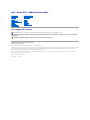 1
1
-
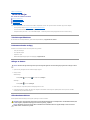 2
2
-
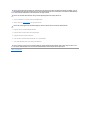 3
3
-
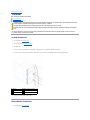 4
4
-
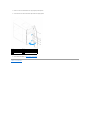 5
5
-
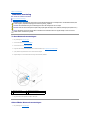 6
6
-
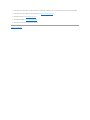 7
7
-
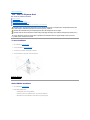 8
8
-
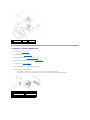 9
9
-
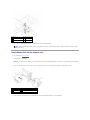 10
10
-
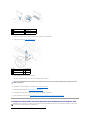 11
11
-
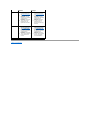 12
12
-
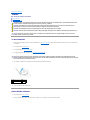 13
13
-
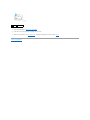 14
14
-
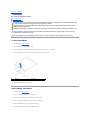 15
15
-
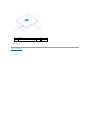 16
16
-
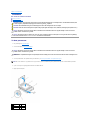 17
17
-
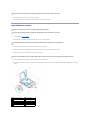 18
18
-
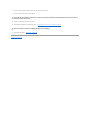 19
19
-
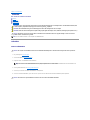 20
20
-
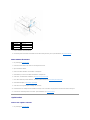 21
21
-
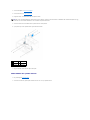 22
22
-
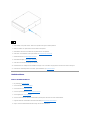 23
23
-
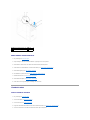 24
24
-
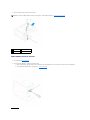 25
25
-
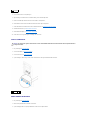 26
26
-
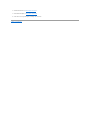 27
27
-
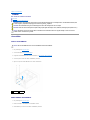 28
28
-
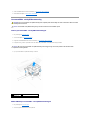 29
29
-
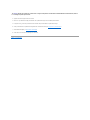 30
30
-
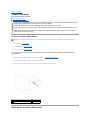 31
31
-
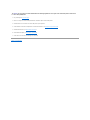 32
32
-
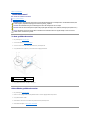 33
33
-
 34
34
-
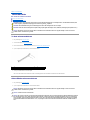 35
35
-
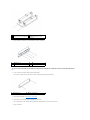 36
36
-
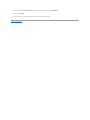 37
37
-
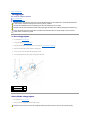 38
38
-
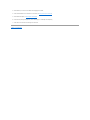 39
39
-
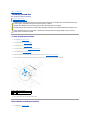 40
40
-
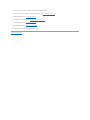 41
41
-
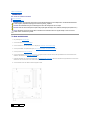 42
42
-
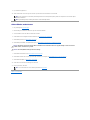 43
43
-
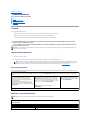 44
44
-
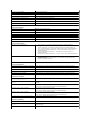 45
45
-
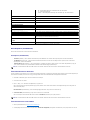 46
46
-
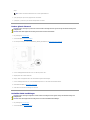 47
47
-
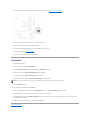 48
48
-
 49
49
-
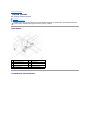 50
50
-
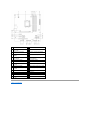 51
51
-
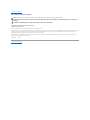 52
52
-
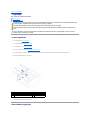 53
53
-
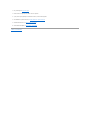 54
54
-
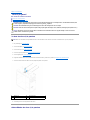 55
55
-
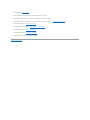 56
56
Relaterade papper
-
Dell Studio XPS 8100 Användarmanual
-
Dell Studio XPS 7100 Användarmanual
-
Dell Inspiron 620s Användarmanual
-
Dell Inspiron 620 Användarmanual
-
Dell Studio Hybrid D140G Användarmanual
-
Dell Studio XPS 435 MT Användarmanual
-
Dell Studio XPS 435T / 9000 Användarmanual
-
Dell Studio D540 Användarmanual
-
Dell XPS 8500 Bruksanvisning
-
Dell Inspiron 560 Användarmanual